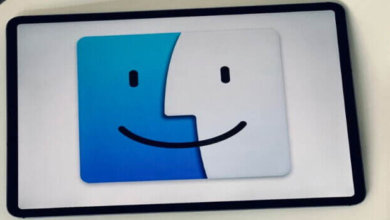Mac電腦變得越來越慢?9大秘訣讓你的Mac變快
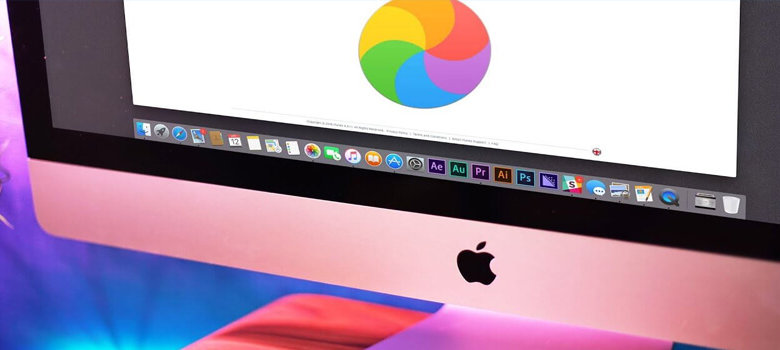
無論是Windows筆電還是Mac機,你可能會發現你的電腦越用越慢。通常,與Windows電腦相比,MacBook Pro/Air和iMac都可以為你提供更好的使用體驗。Mac的作業系統非常穩定且響應迅速。但是,當你使用Mac電腦一段時間之後,你會感受到你的Mac電腦開始卡頓,開機也會變得很久。
有很多原因會導致Mac電腦變慢。隨著Mac機的使用,大量的應用程式、快取檔案和其他檔案都被收集在電腦上,這樣會導致電腦的儲存空間不足而使Mac電腦運行越來越慢。除此之外,應用程式佔用大量的記憶體或者出現bug,也會導致Mac突然很卡甚至會當機。每一個應用程式都會消耗Mac系統的資源。
為什麼我的Mac變慢變卡?如何加快Mac機速度?
本文主要討論如何加快Mac機的速度和提升效率。你可以在這裡找出Mac電腦變慢的原因,並檢測和優化你的Mac電腦,讓它用起來更快。
方法 1. 重新啟動Mac機
通常情况下,你可能不會讓你的Mac機關機然後重新啟動。事實上,重新開機是提升Mac機速度的好方法。重新開機過程將清除Mac上的快取和緩存檔案,重新初始化硬體並加速Mac。當你的Mac電腦運行變慢的時候,你可以按照以下指南讓你的Mac機變快。
- 按住電源按鈕2秒鐘,出現關閉窗口。
- 視窗中有「重新開機」、「睡眠」、「取消」或「關機」選項。你可以點擊「關機」來讓你的Mac關機。
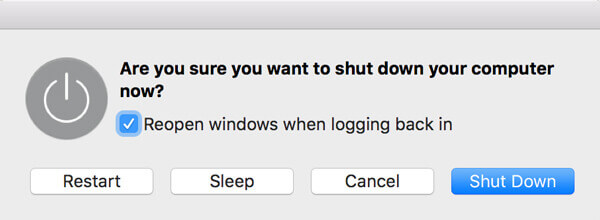
- 現在按電源鍵讓你的Mac機開機,檢查Mac是否工作更快。
要重新啟動Mac機,你也可以按一下「Apple選單」,然後從下拉選單中選擇「重新開機⋯」。按一下「重新啟動⋯」按鈕重新啟動Mac電腦。
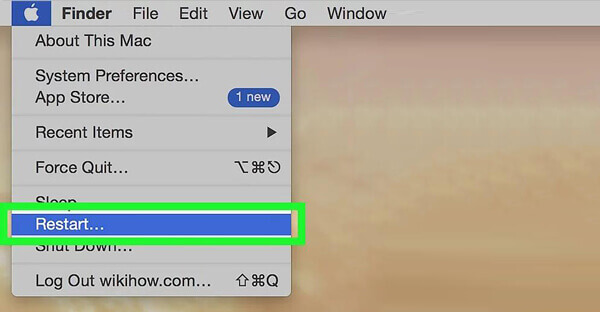
方法 2. 清除Mac上所有垃圾檔案
不可避免地,越來越多的垃圾、大檔案、舊檔案會在你的Mac電腦上被長時間使用後收集起來。實際上,這些無用的快取檔案和數據會讓你的Mac機變慢。因此,如果你的Mac電腦開始變慢變卡,你可以嘗試清理Mac電腦以提升其效能。
為了提升Mac的速度,推薦你使用專業的Mac清理工具—CleanMyMac,他可以幫助安全、快捷、徹底地清理Mac電腦。它可以檢測你電腦上所有無用的垃圾檔案並一鍵智能清理,徹底刪除垃圾檔案,清理和釋放磁碟儲存空間,完全移除應用程式與關聯檔案,快速尋找Mac機上的大型檔案和舊檔案,監測硬體運行狀況和溫度、修復Mac上的硬碟問題等。
步驟1:下載CleanMyMac,並在你的Mac上安裝這個Mac清理工具。它將自動檢測你的Mac的系統狀態。

步驟2:你可以按一下「掃描」按鈕,這個軟體會智能檢測Mac上的所有類型的垃圾檔案。
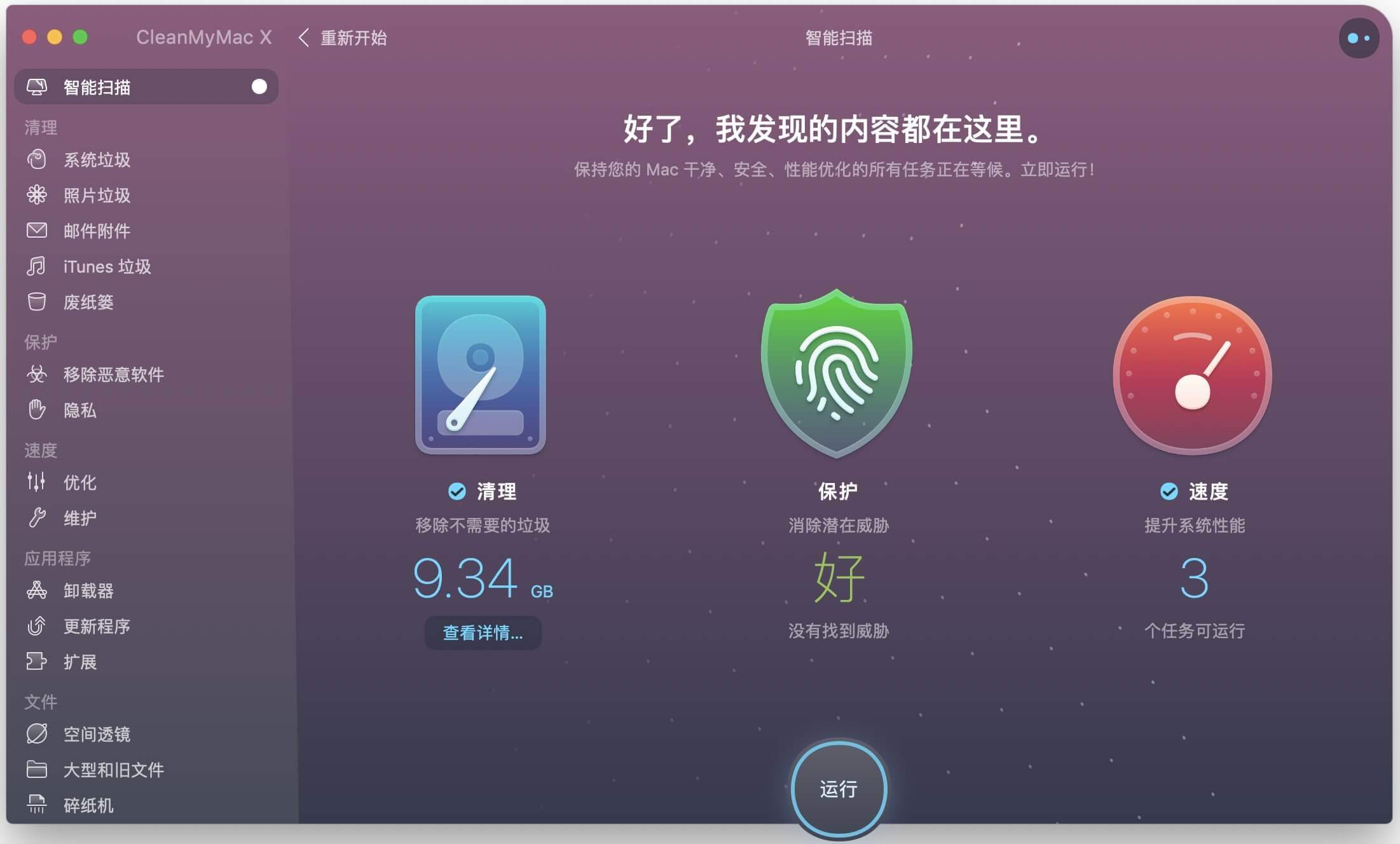
步驟3:智能掃描後,你可以點擊「運行」按鍵即可移除所有無用的垃圾檔案。你也可以從檢測結果左側選項中的「系統垃圾」「垃圾桶」「惡意軟體」「大型與舊檔案」等選擇你想查看的檔案,查看後選擇要刪除的檔案,然後按一下「移除」按鍵,即可從Mac電腦上徹底刪除所選數據。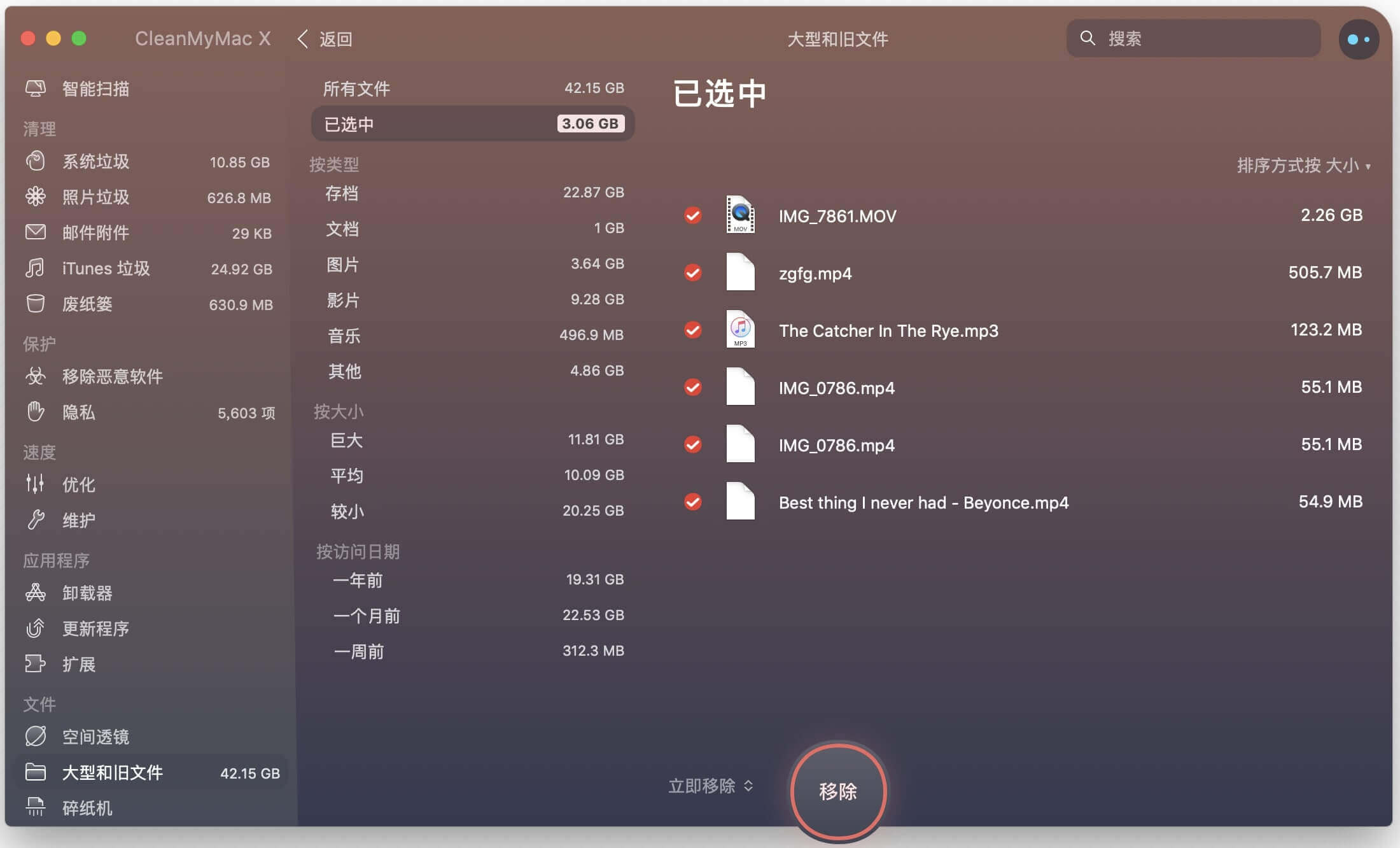
方法 3. 關閉不必要的行程
許多運行在背景的應用程式會耗盡你的Mac系統用量。你可以關閉這些應用程式來加快Mac電腦的運行。要找到CPU用量匱乏的程式,你可以使用「活動監視器」。從「應用程式」資料夾的「實用程式」資料夾中查找並打開「活動監視器」。當你進入活動監視器的主畫面時,你可以看到五種不同的用量:CPU、記憶體、能耗、磁碟和網路。在這裡,你可以刪除一些不必要的和佔用記憶體的程式,使你的Mac變快。
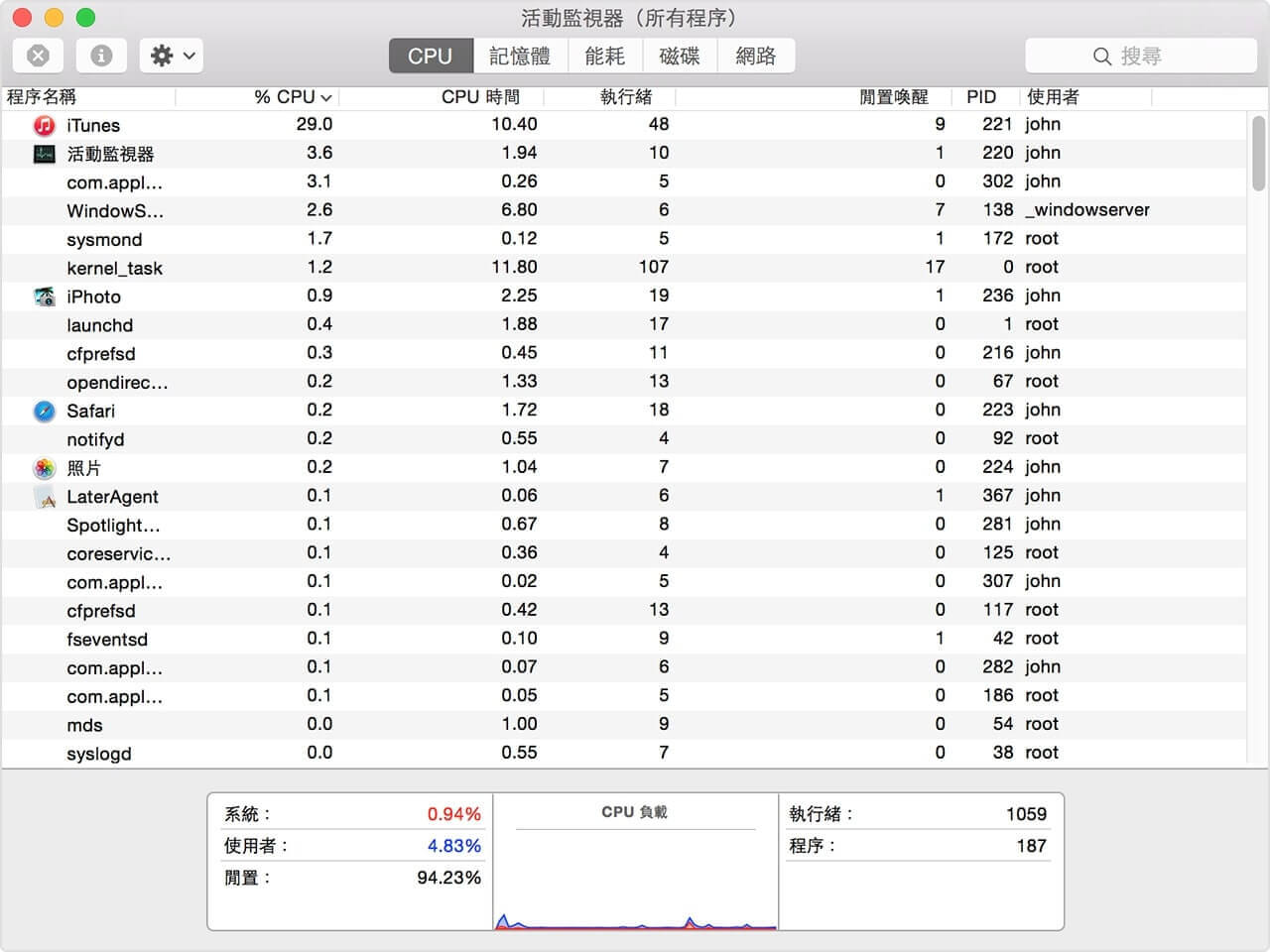
方法 4. 减少登入項目
「登入項目」太多也會讓Mac的速度變慢。從上面可以看到,如果有許多應用程式從一開始就在背景運行,那麼在運行其他新的應用程式時,你的Mac將變得越來越慢。所以當你想要加速Mac時,你可以在Mac上管理登入項目。
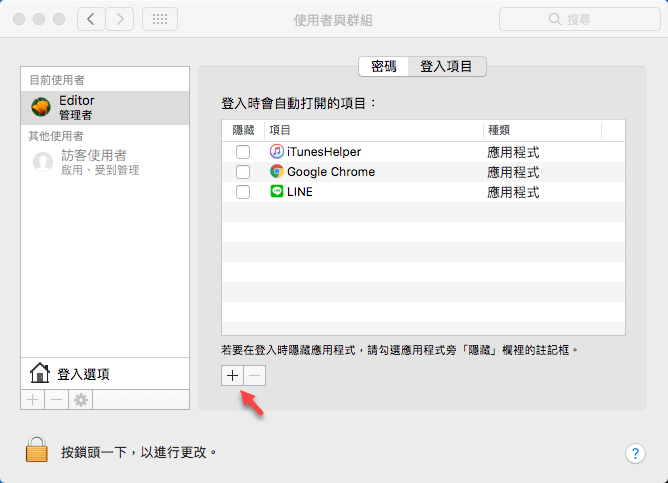
如何關閉Mac背景行程
- 按一下功能表列上的「Apple圖標」,然後選擇「系統偏好設定」。
- 按一下「使用者與群組」,然後按一下您的用戶名。
- 按一下「登入項目」並檢查Mac開機時將打開哪些應用程式。選中不需要的應用程式,然後按一下「-」按鍵刪除自動打開的項目。
方法 5. 更新macOS系统和應用程式
新的macOS系统升级可以修復導致Mac跑得很慢的錯誤和故障。蘋果公司不斷發佈新系统以提高Mac的效率並修復可能會减慢Mac速度的災情。
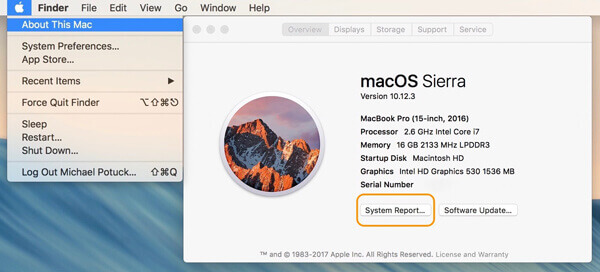
按一下左上方選單中的「Apple圖標」,然後從下拉選單中選擇「關於此 Mac」。如果有可用的新系統,請將Mac機更新到最新的作業系統。
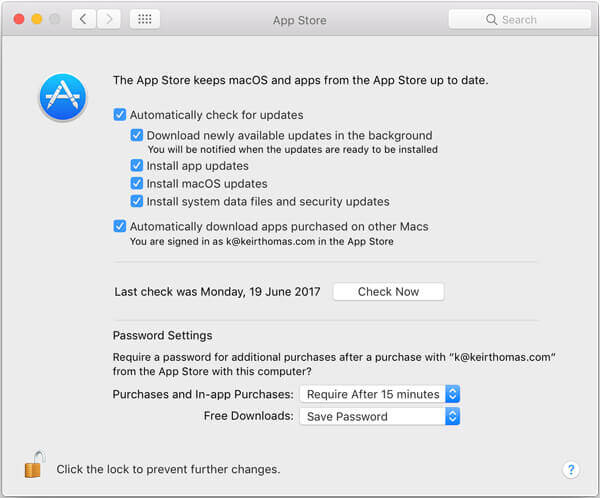
一些舊版本的應用程式也會使你的Mac運行變慢。因此,除了更新macOS之外,你還應該更新Mac上的所有應用程式。允許你輕鬆更新應用程式商店中的應用程式。對於一些無用的應用程式或者惡意軟體,你可以直接從Mac上移除它們。CleanMyMac可以幫助你快速徹底移除Mac上的應用程式與惡意軟體,並清理它們關聯的檔案,釋放磁碟上更多儲存空間。
免費試用
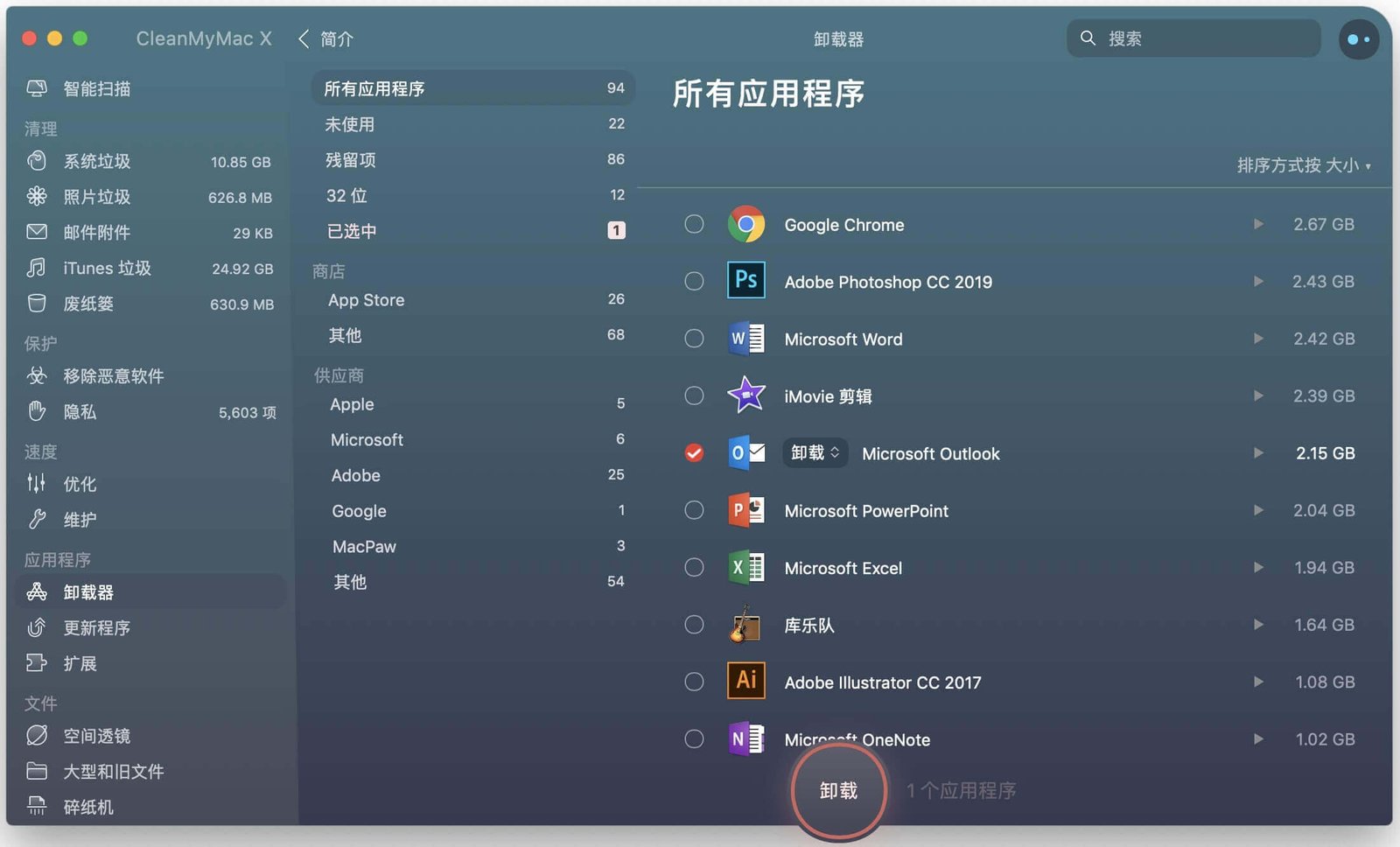
方法 6. 禁用一些很酷的視覺效果
當你的Mac電腦運行緩慢時,你可以在Mac電腦上關掉一些很酷的視覺效果。現在,請使用以下指南來管理各種視覺效果。
- 按一下功能表列上的「Apple圖標」,然後選擇「系統偏好設定」。
- 按一下「Dock」檢查打開了哪些視覺效果。如果使用舊的Mac電腦,某些影響可能會影響Mac的效能。這裡建議您取消選中Animate打開應用程式,自動隱藏和顯示Dock。
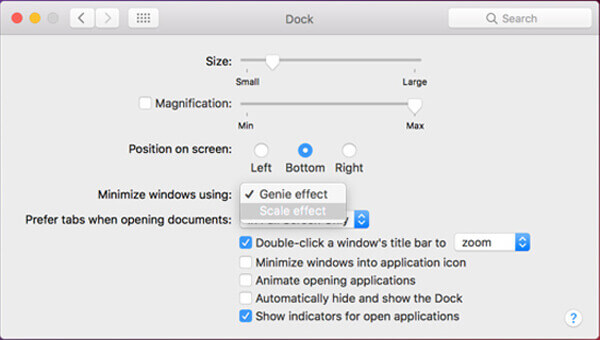
- 按一下「設定」>「協助工具」>「顯示」以關閉一些其他不必要的效果。
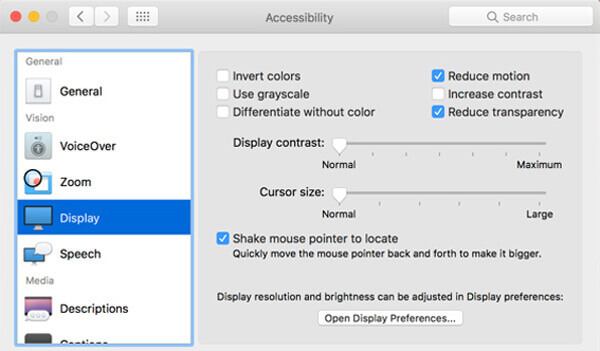
方法 7. 優化儲存空間
與清理Mac電腦類似,你還可以優化Mac儲存空間並釋放更多空間以加速你的Mac電腦。你可以按照下麵的指南來優化Mac儲存空間。
- 按一下「Apple」>「關於此 Mac」>「儲存空間」>「管理」,進入Mac儲存空間管理視窗。
- 按一下「優化」按鍵即可以釋放你的Mac儲存空間。
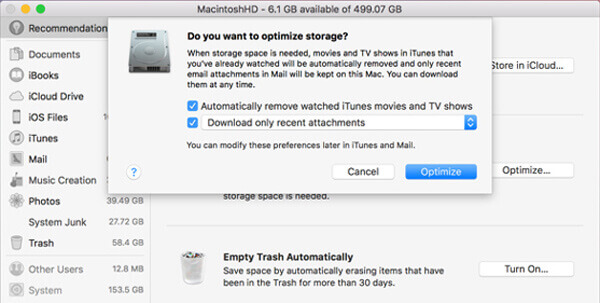
方法 8. 用SSD替換舊的Mac硬碟
固態硬碟(SSD)為提高舊蘋果電腦的效能提供了一種有效的途徑。因此,如果你想加快舊的Mac機的速度,你可以用SSD替換它的硬碟。

方法 9. 添加更多記憶體(RAM)
就像用SSD替換Mac硬碟一樣,你也可以增加更多的RAM來提升Mac的速度。但有一件事你應該首先知道,當你Mac記憶體升級或更換硬碟時,最好向專業人士尋求幫助。

確保為Mac電腦購買正確類型的記憶體。如果你對應該購買哪種記憶體有疑問,可以從蘋果官方網站查看支援頁面。
這篇文章列出了9種有效的方法來幫助你加速你的Mac電腦,如果你可以讓你的Mac電腦有足夠多的儲存空間和記憶體空間,保持你的電腦和新的一樣,多注意經常清理垃圾檔案和快取,那你的Mac機就不會變慢了。開機變快了,上網也變快了,打開應用程式也變快了,你的效率也會提升很多。如果你不想自己每天手動去清理垃圾檔案和快取,你不妨嘗試CleanMyMac這個清理工具,安全快捷而且能夠節省你的時間。希望你能輕鬆地讓你的Mac在閱讀本頁後變快。如果你有更好的解決方案來提高Mac的效能,你可以在評論中告訴我們。
點擊星星給它評級!
平均評級 4.7 / 5. 計票: 14